Écran noir du Surface Go 3 : Comment le réparer

L’écran noir du Surface Pro 3 est un problème courant, et il est répandu dans la série Surface et même chez les ordinateurs en général. L’erreur survient pour diverses raisons, mais le plus souvent, les utilisateurs voient un écran noir sur le Surface 3 après la connexion.
Les icônes du bureau ne s’affichent pas, bien que le Gestionnaire des tâches et l’Explorateur de fichiers soient accessibles dans la plupart des cas, même si c’est pour une courte période. L’écran noir de la mort de Microsoft Surface nécessite des efforts pour le dépanner et ne disparaîtra pas de lui-même !
Pourquoi mon Microsoft Surface Go 3 est-il bloqué sur un écran noir avec un curseur ?
Un problème d’écran noir du Surface Go 3 avec ou sans curseur est généralement causé par des problèmes avec la batterie ou le plan d’alimentation. Si la batterie a été exposée à un climat froid, elle ne tiendra pas la charge.
En dehors de cela, vous rencontrerez un écran noir avec le logo si des pilotes graphiques obsolètes, corrompus ou incompatibles sont installés. Enfin, nous ne pouvons pas ignorer la possibilité de programmes conflictuels et de problèmes matériels.
Comment puis-je réparer un écran noir sur mon Surface Go 3 ?
Avant de commencer avec les solutions légèrement complexes, essayez d’abord celles-ci rapidement :
- Maintenez le bouton Alimentation de l’appareil enfoncé pendant 15 à 20 secondes jusqu’à ce que le logo Windows apparaisse, puis relâchez-le et laissez le Surface Go 3 démarrer normalement. Cela aide également avec l’écran noir de la mort du Surface Pro 4.
- Connectez le clavier et appuyez sur Ctrl + Shift + B pour réinitialiser les graphiques. Déconnectez également tout périphérique USB-C ou autre.
- Si le Surface Go 3 a noirci en plein travail, rechargez l’appareil pendant un certain temps. Bien que Windows puisse indiquer que la batterie est suffisamment chargée, gardez le cordon d’alimentation branché et rallumez l’appareil.
- Vérifiez s’il y a des mises à jour Windows en attente et installez-les.
- Réchauffez le Surface Go 3 à l’aide d’un souffleur doux ou d’un sèche-cheveux. Nous vous recommandons d’être prudent avec cela et de ne pas exposer l’appareil à trop de chaleur.
Si aucune de ces solutions ne fonctionne, consultez les correctifs énumérés ci-dessous.
Astuce : Si l’appareil Surface Go 3 ne s’allume pas du tout, et que vous êtes confronté à un écran noir, démarrez Windows en mode sans échec et exécutez les solutions mentionnées ci-dessous.
1. Désinstaller les programmes conflictuels
-
Appuyez sur Windows + I pour ouvrir les Paramètres, allez dans Applications depuis le volet de navigation, et cliquez sur Applications installées à droite.
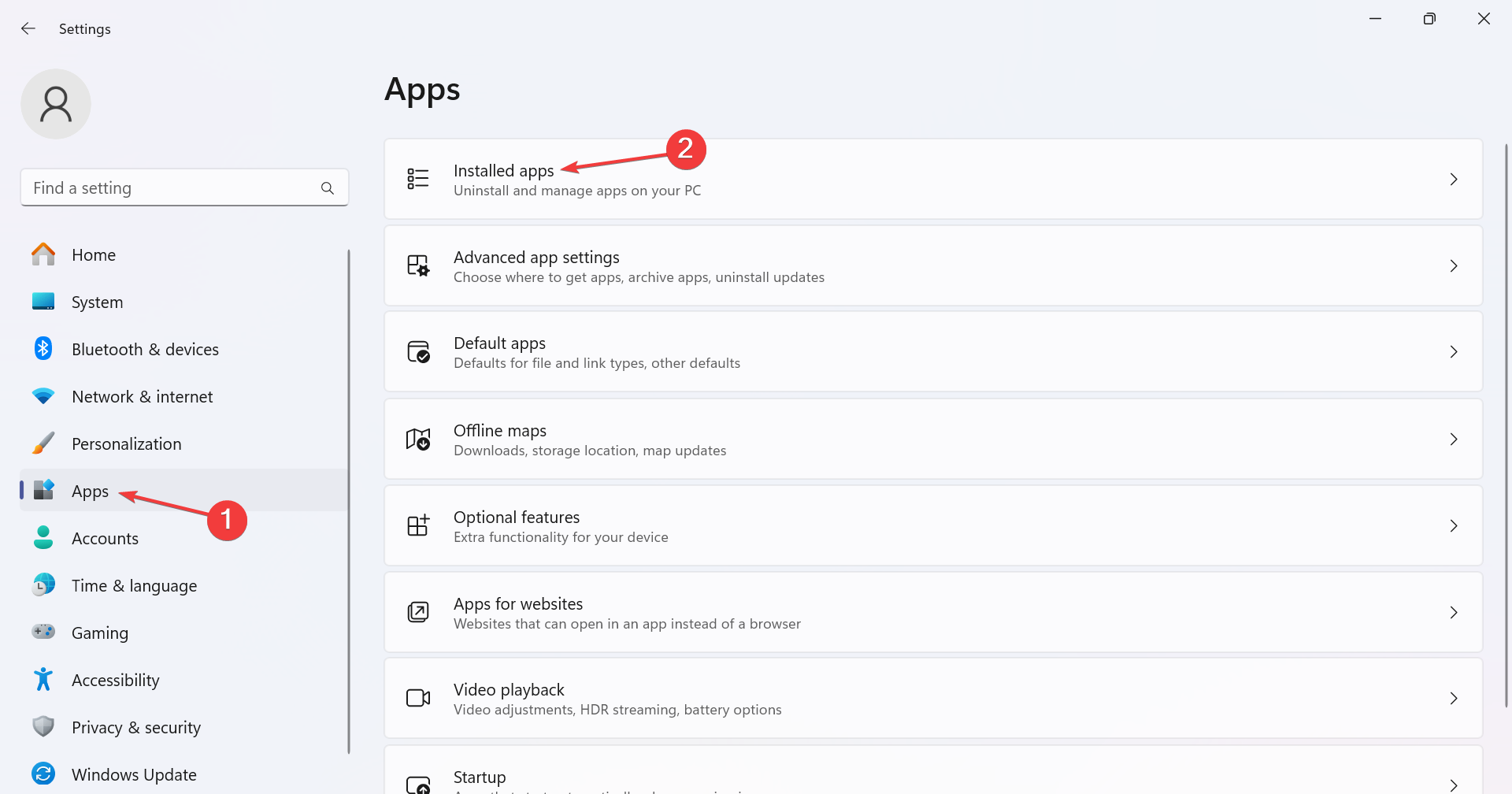
-
Cliquez sur les trois points à côté de toute application récemment installée et sélectionnez Désinstaller dans le menu déroulant.
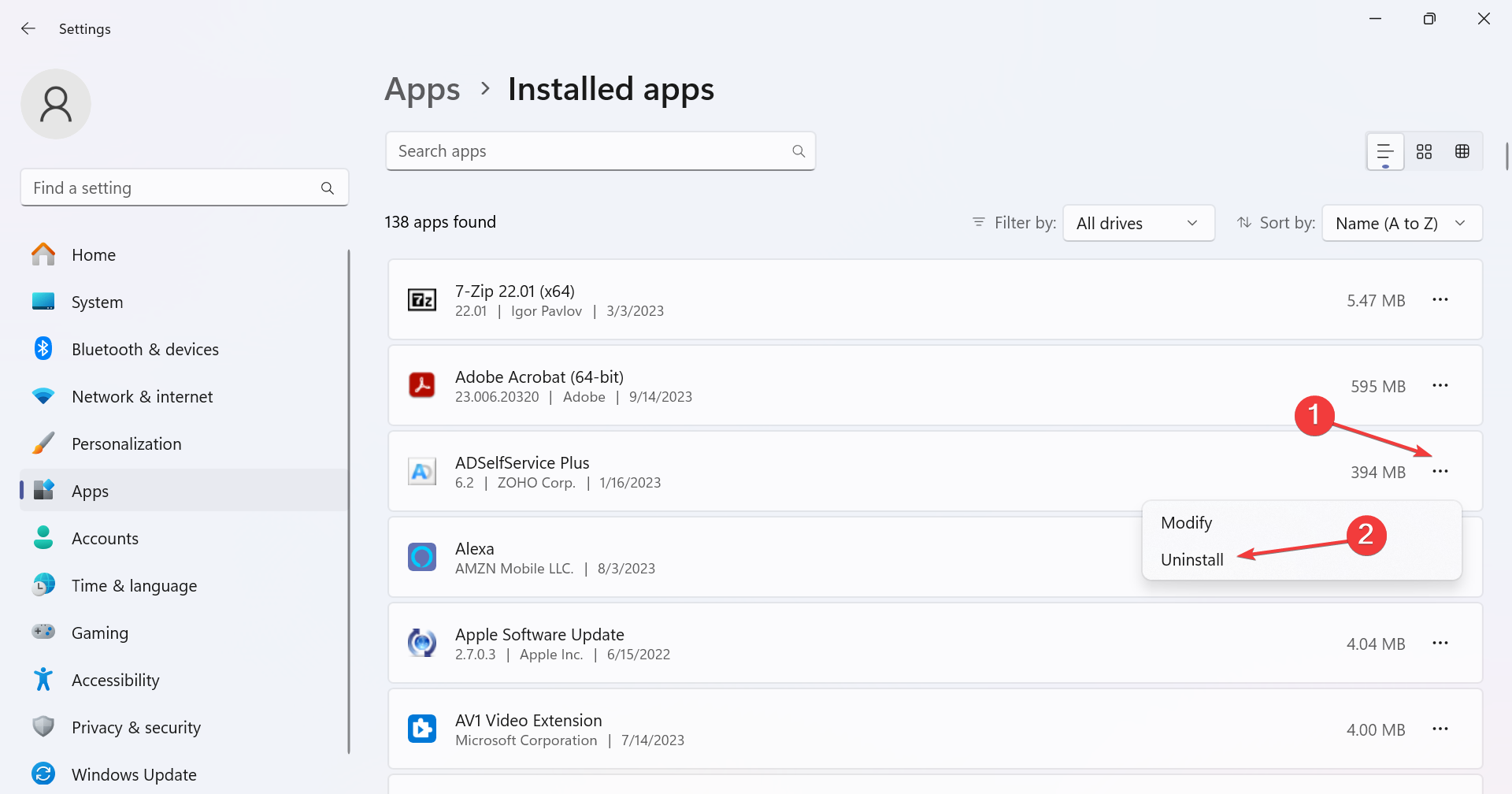
- Cliquez de nouveau sur Désinstaller dans l’invite de confirmation.
Lorsqu’on fait face à un écran noir Surface Go 3 avec un curseur, c’est souvent une application problématique installée à blâmer. Voici quelques-unes qui ont été signalées pour déclencher le problème :
- Explorer Patcher
- WSE Vosteran
- Search Protect
2. Mettre à jour le pilote graphique
-
Appuyez sur Windows + R pour ouvrir Exécuter, tapez devmgmt.msc dans le champ de texte, et appuyez sur Entrée.
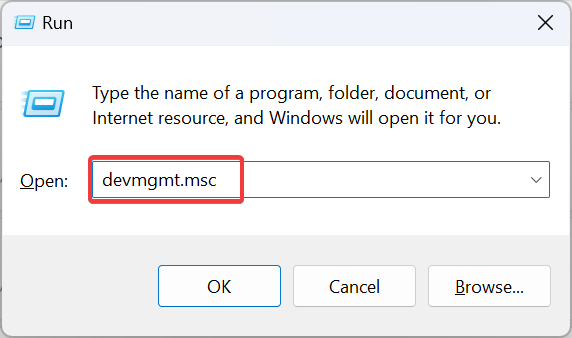
-
Développez l’entrée Adaptateurs d’affichage, faites un clic droit sur l’adaptateur en cours d’utilisation, puis sélectionnez Mettre à jour le pilote.
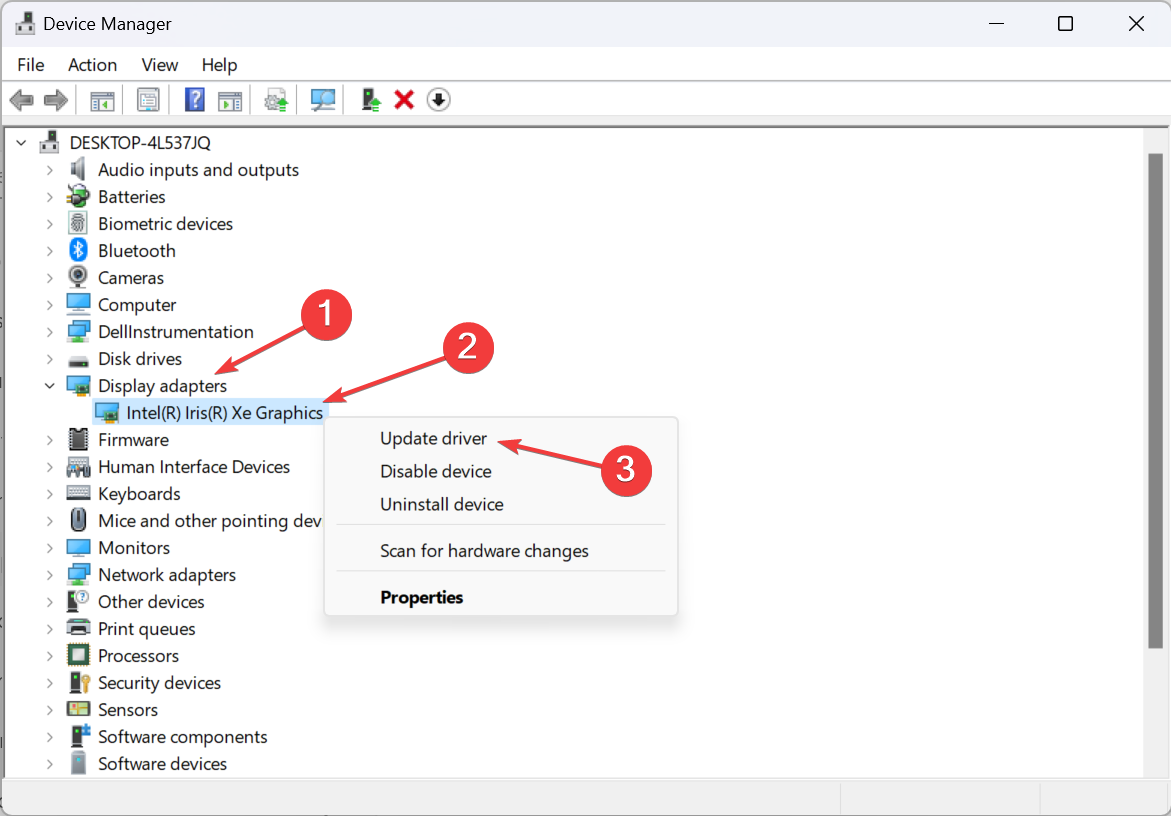
-
Cliquez sur Rechercher automatiquement des pilotes et attendez que Windows installe la meilleure version disponible stockée localement.
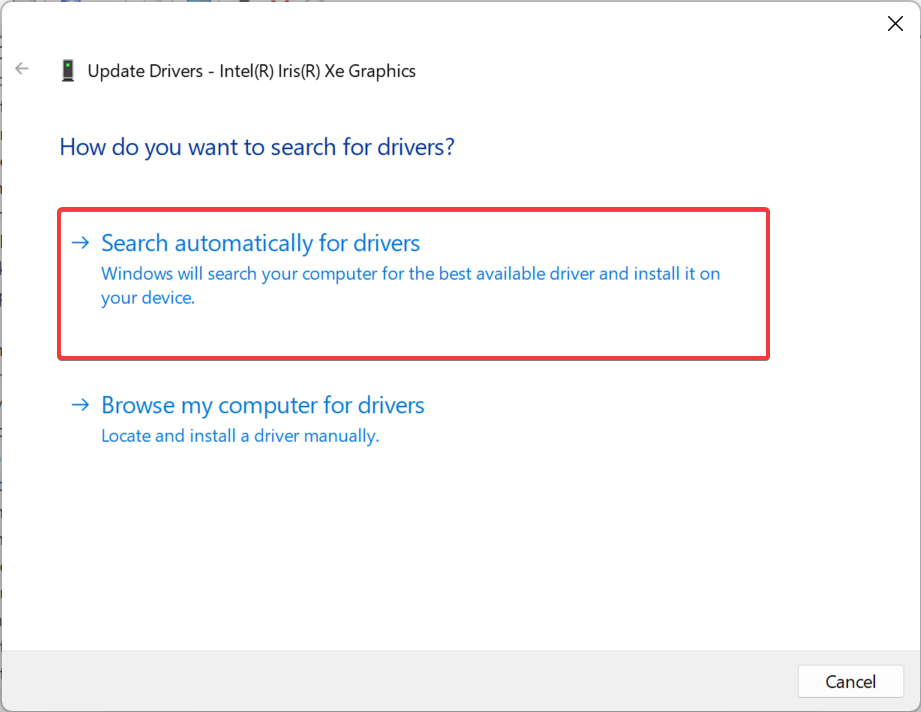
- Redémarrez l’appareil en mode normal et vérifiez si l’écran noir du Surface Go 3 disparaît.
Lorsque vous trouvez l’écran Microsoft Surface noir, mais que les lumières du clavier s’allument, cela pourrait être la faute des graphiques. Mettez à jour le pilote graphique, et tout devrait fonctionner !
Si cela ne fonctionne pas, rendez-vous sur le site du fabricant, téléchargez la dernière version et installez manuellement le pilote. Ou vous pouvez consulter le site officiel d’Intel pour le pilote.
3. Définir l’appareil en veille au lieu de l’hibernation
- Appuyez sur Windows + S pour ouvrir le menu Recherche, tapez Panneau de configuration dans le champ de texte, et cliquez sur le résultat pertinent.
-
Sélectionnez Système et sécurité.
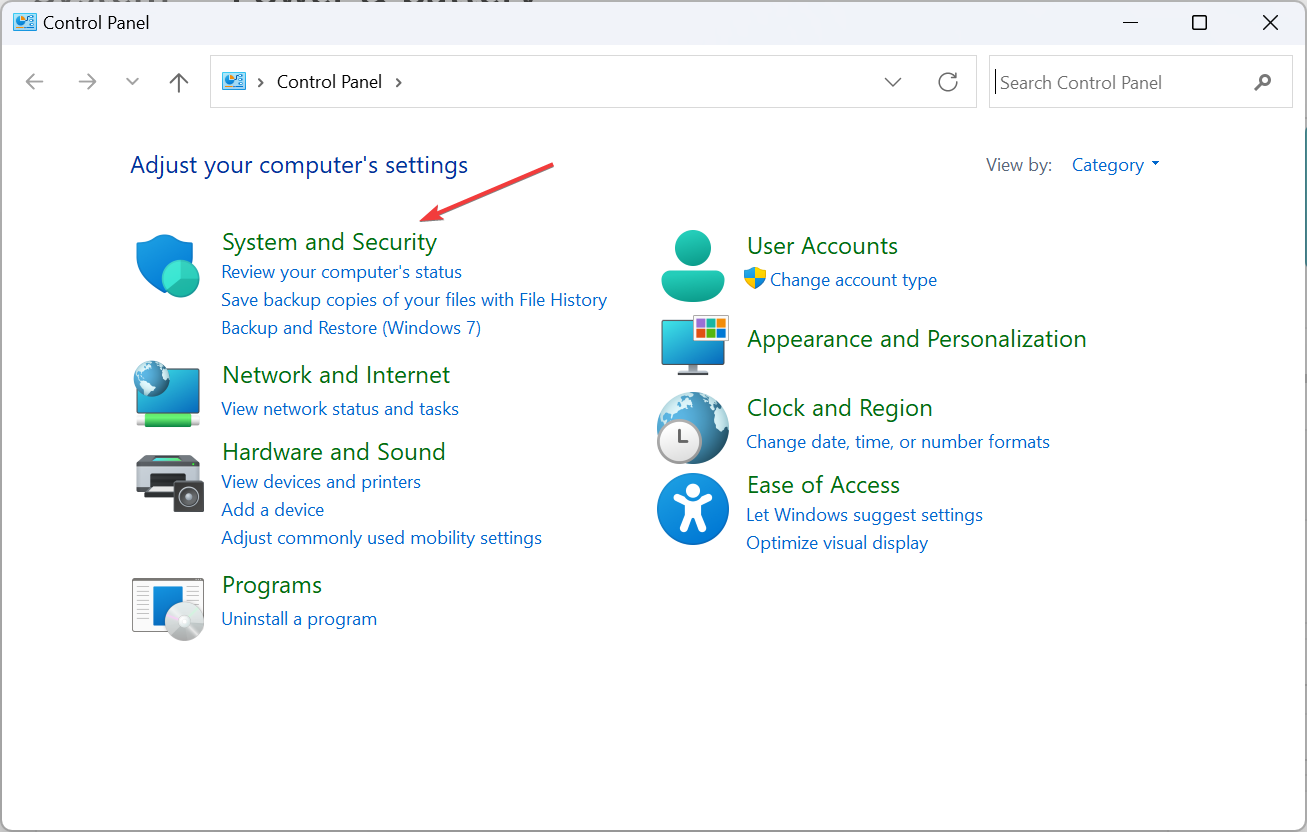
- Maintenant, cliquez sur Options d’alimentation.
-
Cliquez sur Choisir ce que fait la fermeture de l’écran depuis le volet de navigation.
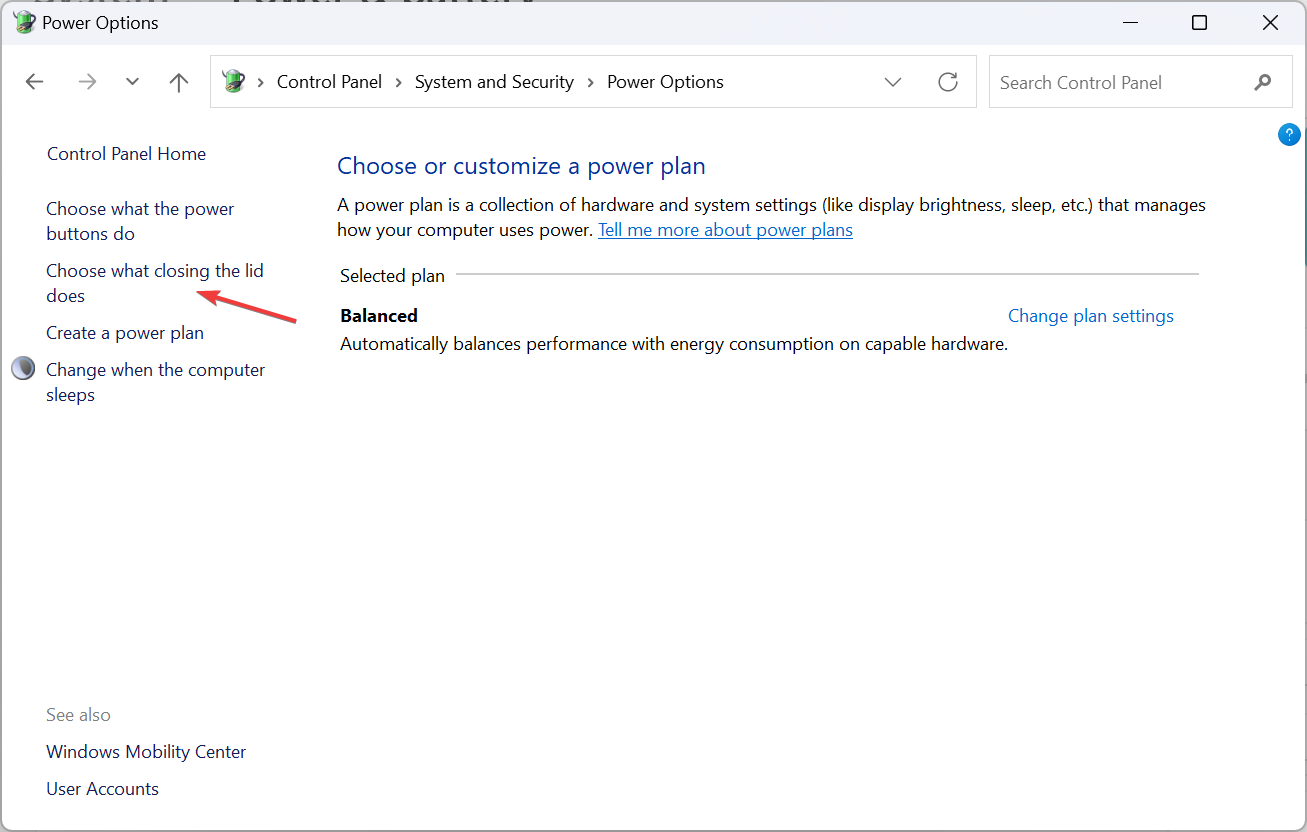
-
Sélectionnez le mode Veille dans tous les menus déroulants si Hibernation est la configuration actuelle, puis cliquez sur Enregistrer les modifications.
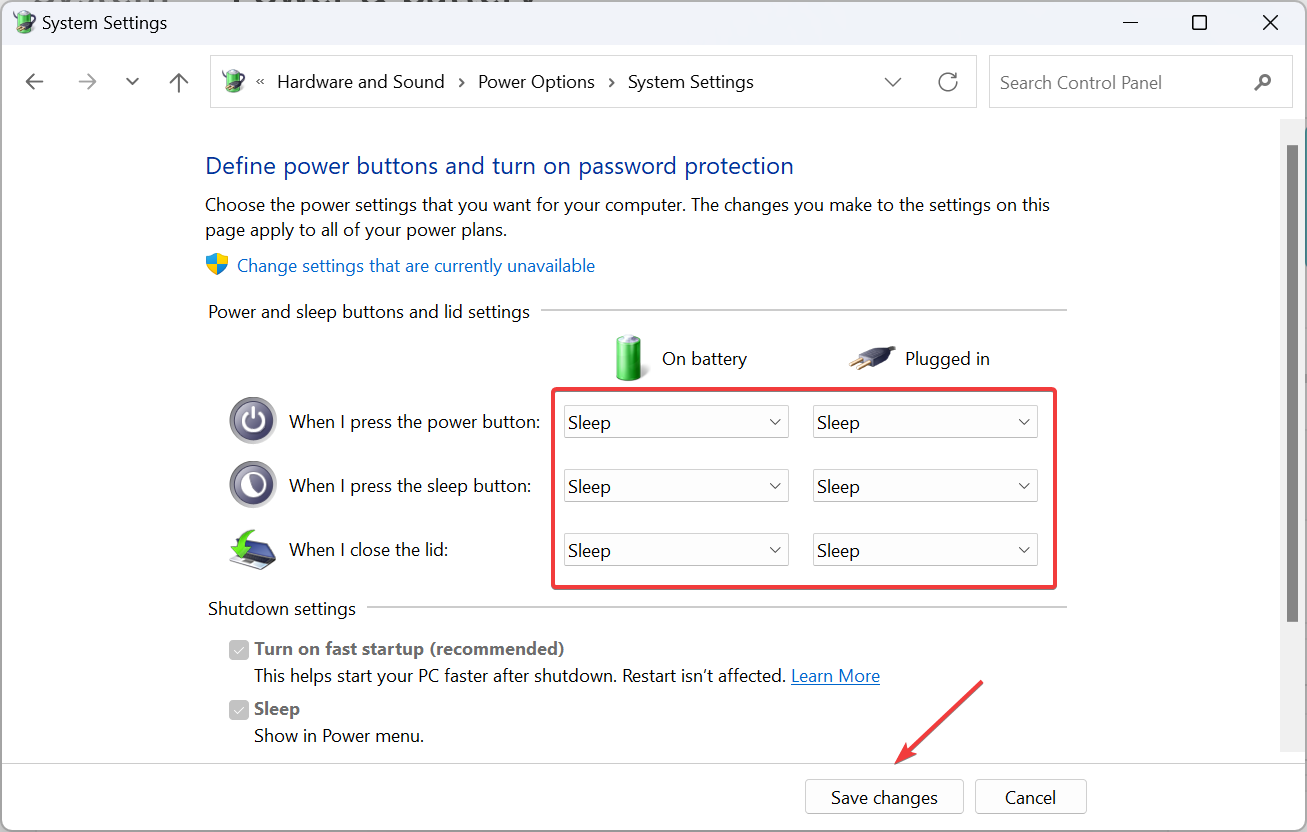
4. Réinitialiser le plan d’alimentation
-
Appuyez sur Windows + R pour ouvrir Exécuter, tapez control dans le champ de texte, et cliquez sur OK.
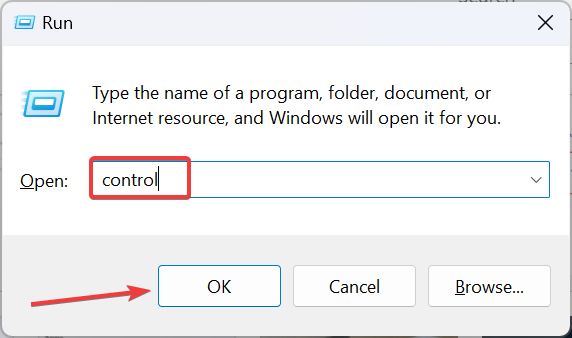
- Maintenant, cliquez sur Système et sécurité.
-
Sélectionnez Options d’alimentation.
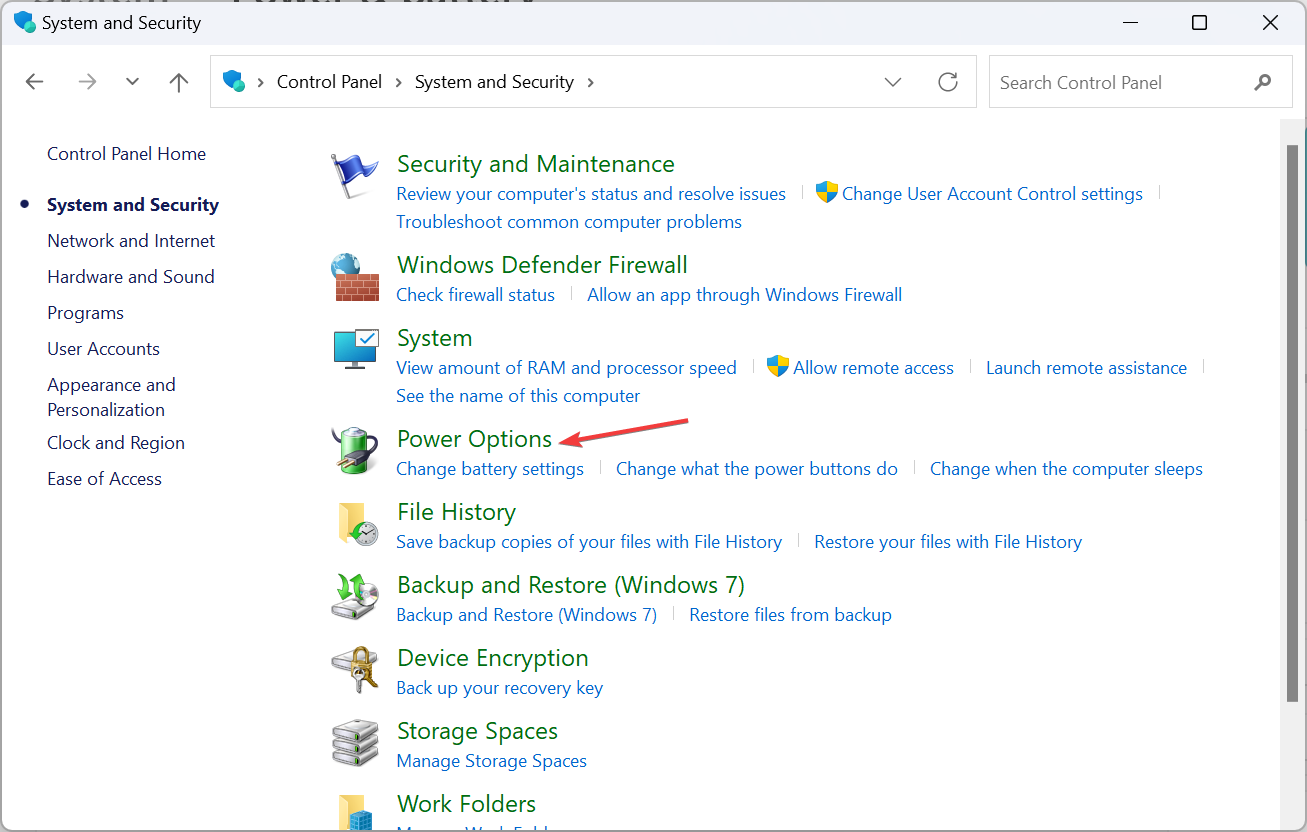
-
Cliquez sur Modifier les paramètres du plan à côté du plan d’alimentation sélectionné.
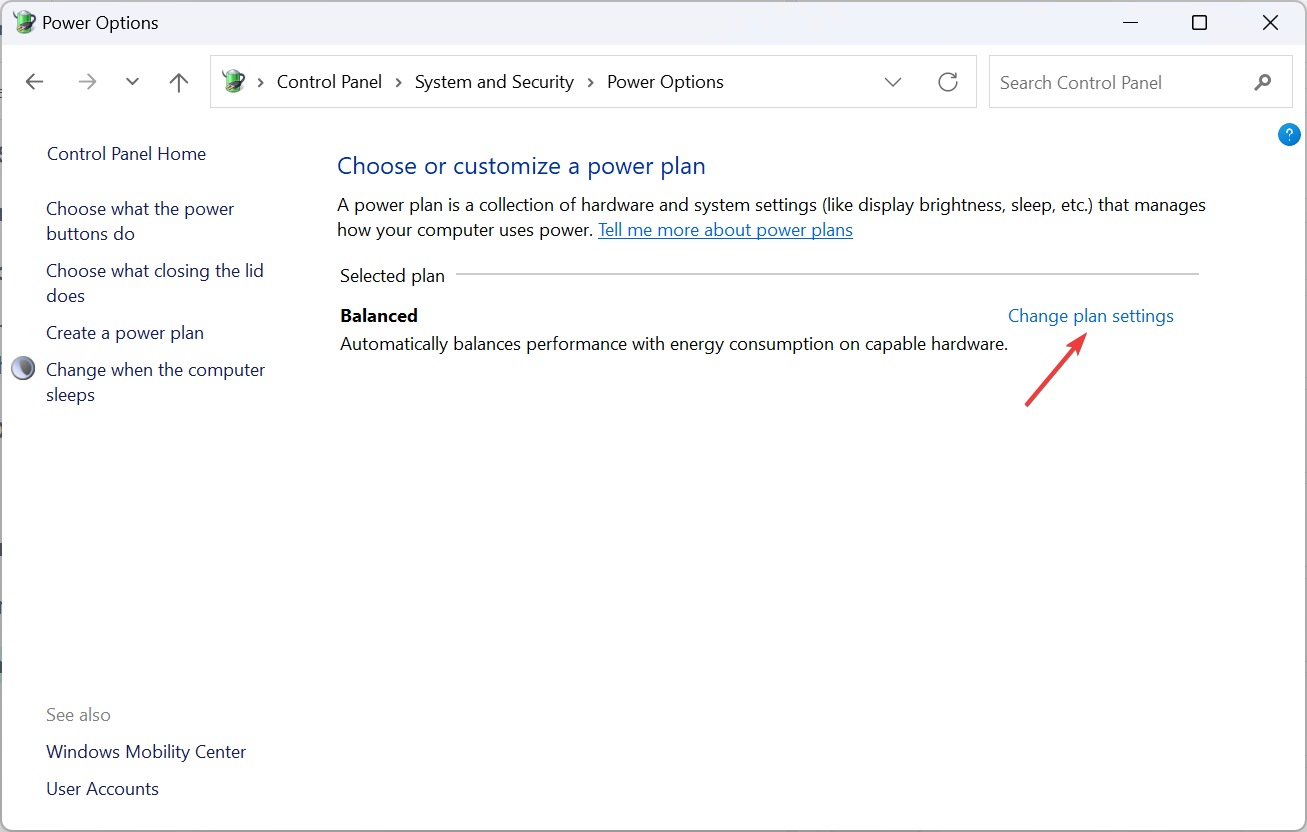
-
Cliquez ensuite sur Restaurer les paramètres par défaut de ce plan.
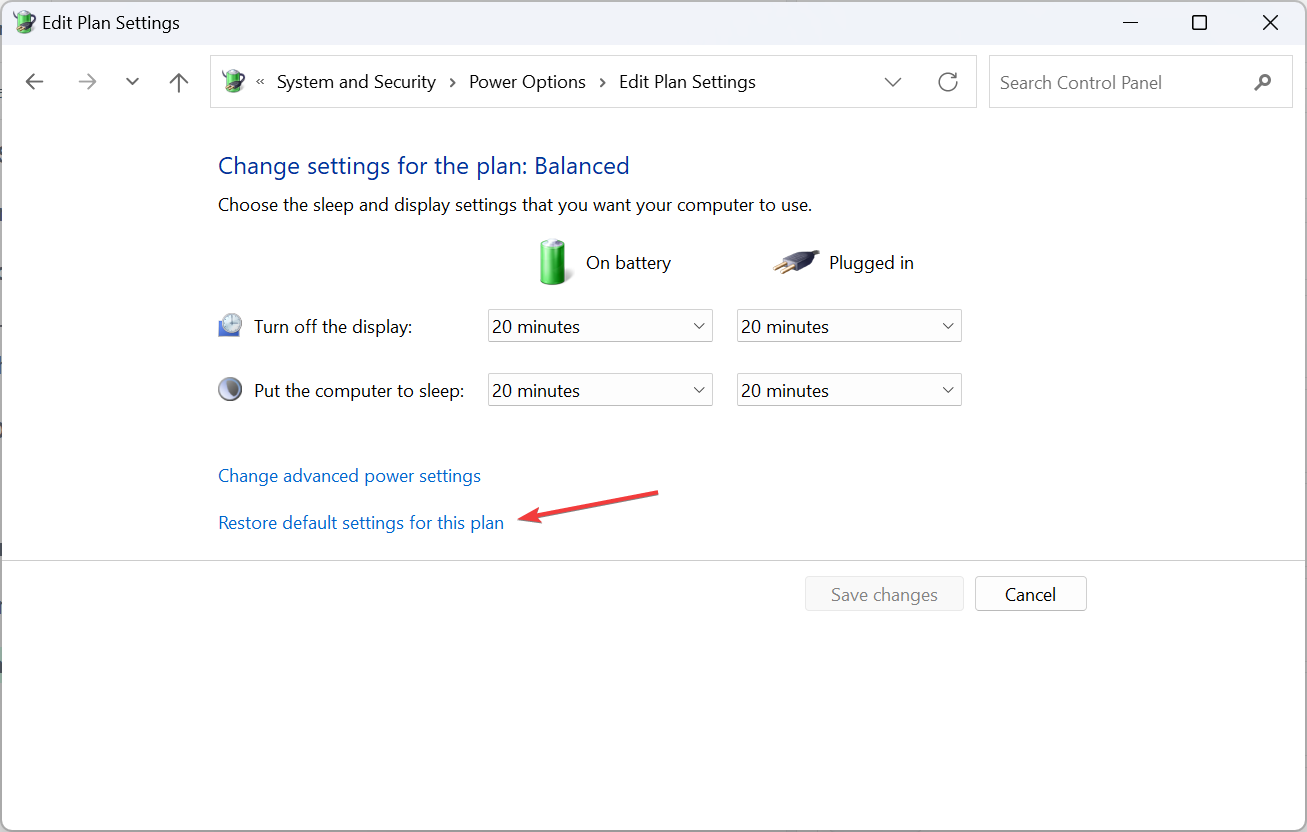
-
Cliquez sur Oui dans l’invite de confirmation qui apparaît.
En savoir plus sur ce sujet
- Microsoft lancera ses derniers PC Surface Copilot+ pour les salles de classe le 22 juillet
- Microsoft pousse une mise à jour firmware majeure pour Surface Pro 11 et Laptop 7
- Microsoft pousse les PC Surface, Copilot+ comme choix privilégiés pour les monteurs vidéo et les cinéastes
- Microsoft pourrait lancer des PC Surface avec des puces Arm d’AMD en 2026
5. Réinitialiser l’appareil
Si le Surface Go ne s’allume pas ou affiche un écran noir et que rien d’autre ne fonctionne, la dernière option est de réinitialiser l’appareil Windows. 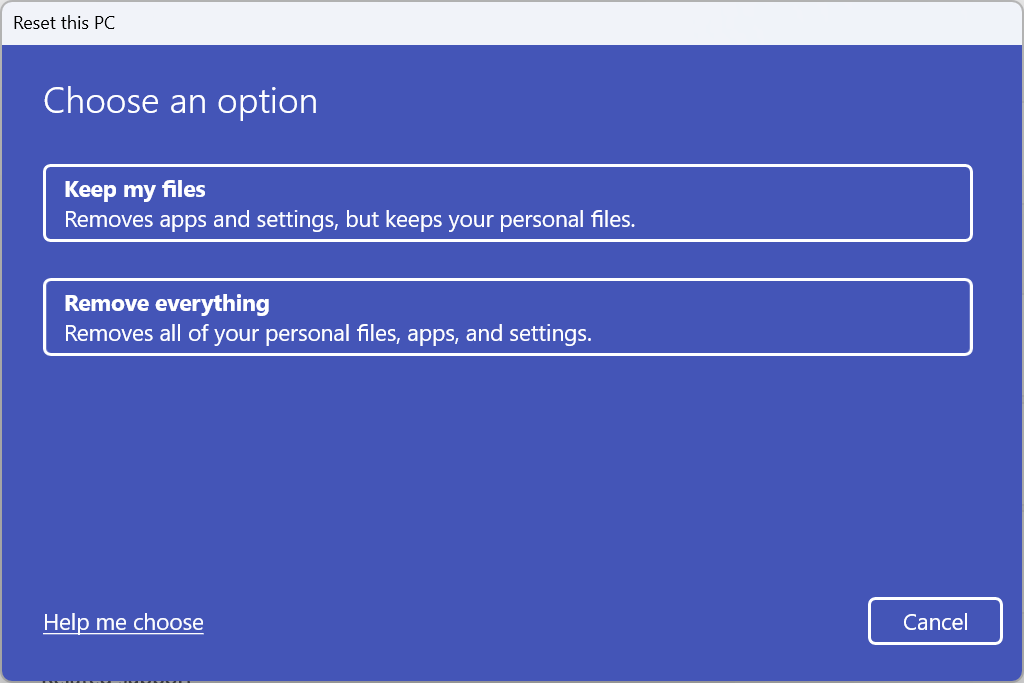
Cela effacera toutes les données, il est donc recommandé de les sauvegarder à l’aide d’un périphérique de stockage externe ou d’une solution de sauvegarde de données fiable.
Lorsqu’on est confronté aux problèmes d’écran noir de la mort du Surface Go 3, c’est souvent l’alimentation, les paramètres, les pilotes ou les composants matériels défectueux à blâmer. Pour les problèmes d’alimentation, vous pourriez rencontrer des problèmes de chargement sur l’appareil Surface. Mais tout est réparable !
Enfin, vous pouvez contacter un centre de service local ou le support Microsoft pour obtenir plus d’aide.
Pour toute question ou pour partager ce qui a fonctionné pour vous, laissez un commentaire ci-dessous.













